
حل مشكلة عدم الاتصال بالانترنت في الاندرويد
هل تواجه مشكلة عدم الاتصال بالانترنت على هاتفك ولا تعلم السبب وراء هذا المشكل وتبحث عن حل يمكنك من خلاله الاتصال مجددا مع الانترنت؟
إذن هذه المقال تخصك، حيث سنتحدث فيها، عن كل الاسباب، التي تجعل مشكلة عدم الاتصال، بشكبة الواي فاي تظهر، كما سنتعرف على مجموعة من الإشارات، التي تدل على أن الاتصال مقطوع، مع الانترنت.
وسنتطرق أيضا لمجموعة من الحلول، التي يمكنكم الإعتماد عليها، لحل مشكلة، عدم الاتصال مع الإنترنت، لهذا إذا كنتم مهتمين بهذا الموضوع، فأنصحكم بمتابعة القراءة إلى النهاية، كما لا تنسو، زيارة مقالنا السابق، والذي سيفيدكم هو الٱخر، حيث تحدثنا فيه، عن موضوع [ بيانات الهاتف تفتح لوحدها ].
أسباب ظهور مشكلة عدم الاتصال بالانترنت في الاندرويد
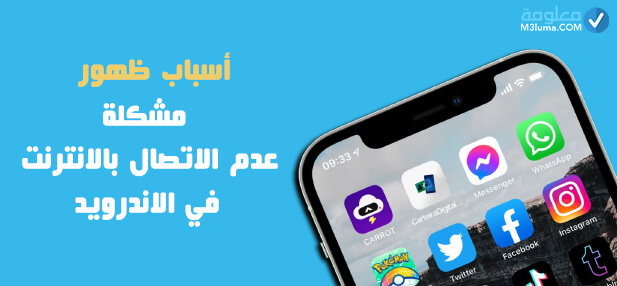
هناك العديد من الاسباب، التي تجعل هذه المشكلة تظهر، من حين إلى ٱخر، على هواتف الأندرويد، وفي هذه الفقرة، سنتعرف عليها كلها، حتى نستطيع أن نحلل، مصدر المشكل، ونحاول ان نتجنبه في المستقبل، تابعو معنا القراءة:
1) عدم ضبط تاريخ ووقت الهاتف مما يؤدي لعدم الاتصال بالانترنت والدخول إلى التطبيقات والمواقع.
2) تحميل أحد التطبيقات التي تحدث بعض المشاكل في نظام الأندرويد وتمنعه من الإتصال بشكبة الإنترنت.
3) تواجد خلل في الإعدادات الخاصة بالواي فاي مما يجب عليكم تغيير قيم DNS لحل المشكلة.
4) تشغيل بيانات الهاتف وشبكة الواي فاي في نفس الوقت هذا ما يؤدي في بعض الأحيان لظهور بعض المشاكل في الاتصال بالإنترنت.
5) وجود خلل في جهاز الراوتر ما يؤدي لظهور هذا المشكل لهذا يجب إغلاق وإعادة تشغيله مرة أخرى.
في هذه الفقرة، تعرفنا على بعض الأسباب، التي يمكن أن تكون مسؤولة، عن ظهور مشكلة، عدم الاتصال بالانترنت، دعونا نقدم لكم، مجموعة من حلول في الأسفل، لكن قبل ذلك، هيا بنا لنتعرف على بعض العلامات، التي تدل على أن هناك، مشكلة بالاتصال بالواي فاي، عن طريق الأندرويد.
إقرأ أيضاً: استرجاع الارقام المحذوفة من الهاتف بطريقة سهلة جدا
إقرأ أيضاً: هل يمكن اختراق الهاتف عن طريق رابط ملغم؟
علامات تدل على وجود مشكلة عدم الاتصال بالانترنت في الاندرويد
سنحاول في هذه الفقرة، أن نتعرف على مجموعة من العلامات، التي تدل على ان هناك مشكل، في الاتصال، بشكبة الواي فاي، من خلال هاتف الأندرويد، حيث ان في بعض الأحيان، تظهر لنا أيقونة الواي فاي، التي تخبرنا ان هناك اتصال بين الهاتف، وشبكة الانترنت، لكن يكون هذا الاتصال وهميا، حيث لا يمكنكم فتح التطبيقات، وتصفح المواقع.
وحتى لا نطيل عليكم أكثر، هياب بنا لنتعرف على هذه العلامات، في الفقرة التالية، من هذه المقال، تابعو معنا القراءة:
- عند فتح متجر Google Play لا تظهر صفحة المتجر ويتم إخبارنا أن هناك مشكل في الاتصال بالانترنت.
- عند تحميل أحد الملفات او تطبيق معين ويتوقف شريط التحميل بدون تحرك.
- عند فتح متصفح انترنت مثل Google Chrome تظهر لنا لرسالة الاتصال بالانترنت مقطوع.
كل هذه علامات، تدل على أن هناك مشكل في الاتصال بالانترنت، دعوها نتعرف على مجموعة من الحلول، التي يمكنكم الاعتماد عليها، في الأسطر التالية، من هذه المقال، تابعو معنا القراءة.
جميع حلول مشكلة عدم الاتصال بالانترنت في الاندرويد
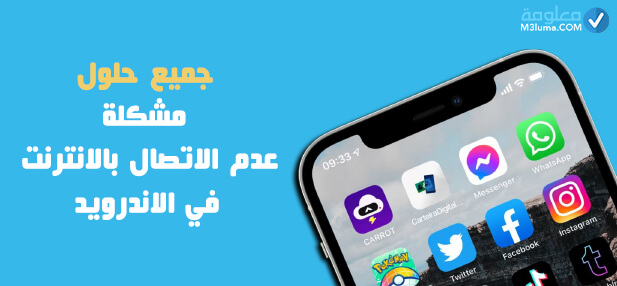
في هذه الفقرة، سنتعرف على مجموعة من الحلول، التي يمكنكم الاعتماد عليها، لحل مشكلة عدم الاتصال بالانترنت في الاندرويد، يمكنكم تجربة حل، والانتقال إلى الحل التالي، إلى ان يتصل هاتفكم بالإنترنت، تابعو معنا الشرح:
إعادة تشغيل الهاتف مجددا
أول طريقة بسيطة، يمكنكم الاعتماد عليها، عند حدوث أي مشكل، على هاتف الأندرويد، او حتى على هواتف الٱيفون، هي إغلاق الهاتف، وإعادة تشغيله مرة أخرى، وذلك لاصلاح، مشكلة عدم الاتصال بالانترنت في الاندرويد.
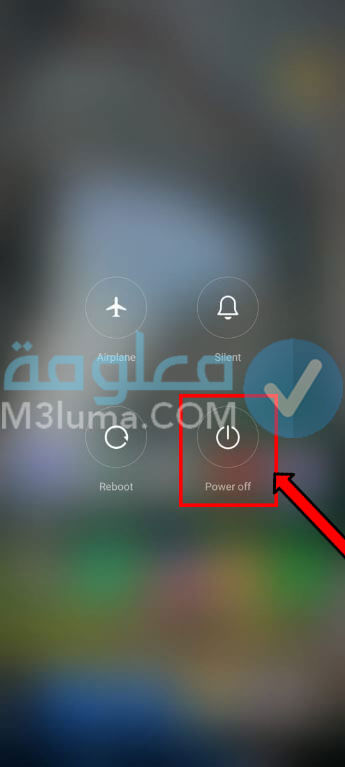
حيث يمكن ان يكون الهاتف، هو مصدر المشكلة، وليس جهاز الرواتر، لهذا يجب عليكم إعادة تشغيل الهاتف، ليقوم بحذف جميع الأخطاء والمشاكل، المتواجدة به، من بينها مشكلة الاتصال بالإنترنت، لهذا لا تستخفو بهذا الحل، وقومو بتجربته، كاول طريقة لحل مشكلة، عدم الاتصال بالانترنت في الاندرويد.
إقرأ أيضاً: أكواد حماية الهاتف من التجسس (فحص أمان الهاتف)
إقرأ أيضاً: إظهار شبكات الواي فاي المخفية على الكمبيوتر والهاتف
نسيان كلمة سر الواي فاي وإعادة ادخالها مرة أخرى
من بين الحلول ايضا، التي يمكنك الاعتماد عليها، لحل مشكلة عدم الاتصال بالانترنت في الاندرويد، هو نسيان كلمة السر، الخاصة بشكبة الواي فاي، وإعادة كتابتها مجددا.
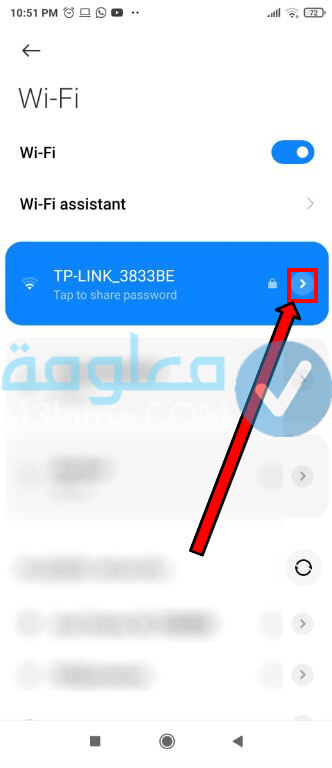
إذا لازالة المشكلة لم تحل، يمكنكم عندها، فصل الكهرباء عن جهاز الرواتر، وتركه لبعض الدقائق، وبعدها يمكنكم مجددا توصيله بالكهرباء، وإعادة الاتصال بالانترنت، تجدر الإشارة، إلى أنه قد يتأخر جهاز الراوتر، في بث إشارة الانترنت، بعد فصل الكهرباء عنه. إذا لم تحل المشكلة، انتقل للحل التالي.
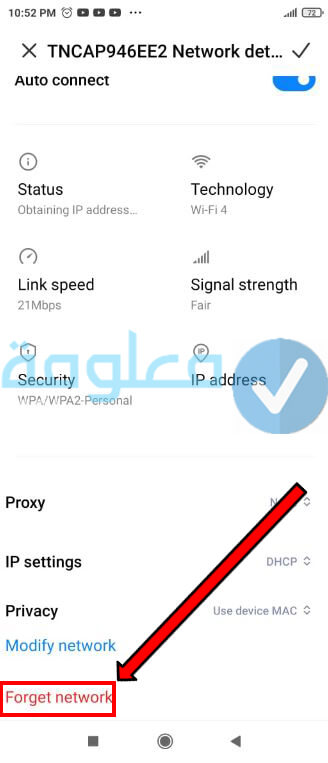
إلغاء تفعيل وضع الطيران
في الكثير من الأحيان، نقوم بتفعيل وضح الطيران، كي لايزعجنا احد ما، بالاتصال بنا، وننسى بعدها أن نقوم بإلغاء تفعيل هذا الموضع، مما يسبب في حدوث، مشكلة عدم الاتصال بالانترنت في الاندرويد، لأن وضع الطيران، يعمل على قطع جميع أنواع الاتصالات الخارجية، سواء كانت خاصة بشكبة الواي فاي، أو خاصة ببيانات الهاتف.
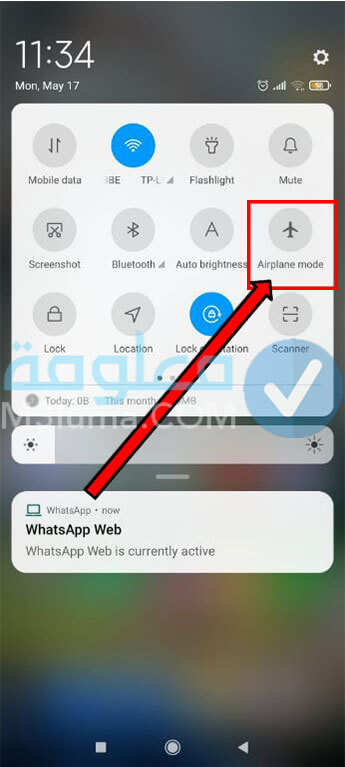
لهذا يجب عليك التحقق من ذلك، عن طريق إنزال، الخيارات السريعة، كما هو موضح في الصورة، والبحث عن أيقونة الطائرة ✈️، والتحقق هل هي مشتغلة، أم هي مقفلة حقا. إذا كانت كذلك، تحقق أيضا، من تفعيل أيقونة الواي فاي 📶، والإتصال بشكبة الانترنت الخاصة بك.
التحقق من الاتصال بشكبة الواي فاي
ربما قد تكون غير متصل بشبكة الواي فاي، وتظن انك متصل حقا، لهذا تحقق من ذلك، من خلال الضغط بشكل مستمر على أيقونة الواي فاي، او الدخول إلى الواي فاي، من إعدادات الهاتف، والتحقق من انك فعلا، متصل بشبكة الواي فاي الخاصة بك.
إذا كان الأمر كذلك، ولازال المشكل لم يحل، فيمكنك للاعتماد على باقي الحلول الأخرى التي سنقدمها لك، في الأسطر التالية، من هذه المقال.
التحقق من اسم المستخدم وكلمة المرور لشبكة الواي فاي
في الكثير من الأحيان، نكون متصلين، بالعديد من شبكات الواي فاي، الخاصة بالجيران، ولضعف الإشارة، يتم تعذر الاتصال بالإنترنت.
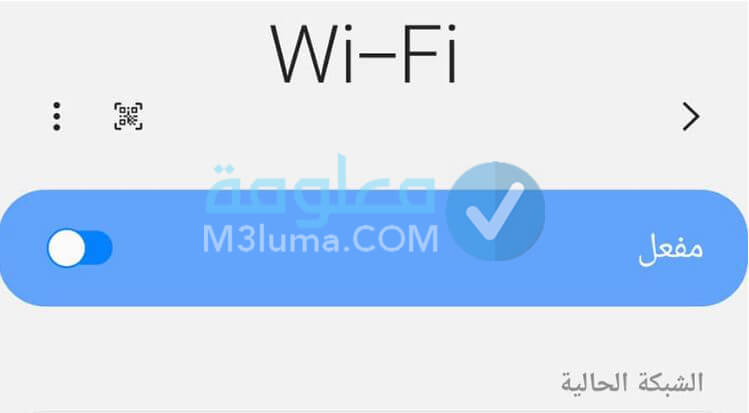
لهذا ننسى، اننا غير متصلين، بشكبة الوي فاي الخاصة بنا، لهذا حاولوا التأكد، من أنكم فعلا متصلين، بشبكة الواي فاي، الخاصة بكم، من خلال الدخول، لإعدادات الواي فاي، والتحقق من اسم المستخدم للشبكة، وفي حالة كانت الأسماء متشابه، يجب عليكم التحقق جيدا، من خلال الإطلاع، على الاسم الصحيح، لشبكة الواي فاي، الخاصة بك، من خلال جهاز الرواتر، ومطابقتها، مع الإسم الظاهر أمامك، على شاشة الهاتف.
بعدها يمكنك الاتصال بالانترنت، في حالة ما تزال المشكلة قائمة، حاولوا تاكد من كلمة المرور، التي قمتم بتعيينها، أو كلمة المرور الافتراضية، التي توجد هيا الأخرى، وراء جهاز الرواتر، وذلك إذا لم ينجح الاتصال بالشبكة مطلقا.
إعادة تشغيل جهاز الرواتر أو الاتصال بالدعم الفني
في بعض الاحيان، يكون المشكل، من جهاز الراوتر، لهذا يجب عليكم هنا، إغلاقه وإعادة تشغليه مرة أخرى،لكن انتظر بعد الدقائق، قبل إعادة تشغيله، وبعدها يمكنكم الاتصال، بشبكة الواي فاي مجددا.
في حالة لم تعمل معك هذه الطريقة، ولازال المشكل القائم، عندها يجب عليكم الاتصال، بالدعم الفني، التابع لشركة التصال، التي تم الاشتراك معها، من خلال الهاتف الأرضي، التابع لجهاز الرواتر، حتى يتمكنوا من إصلاح المشكل من المركز، أو سيطلبون منكم جلي جهاز الرواتر لهم، لإصلاحه بشكل مباشر، وهكذا يمكنكم حل مشكلة، عدم الاتصال بالانترنت في الاندرويد.
إقرأ أيضاً: ازالة الروت بالكمبيوتر والهاتف من خلال خطوات بسيطة للغاية وفي ثوان معدودة
إقرأ أيضاً: كيفية الدخول الى الانترنت المظلم من الهاتف الاندرويد والأيفون
التبديل بين الواي فاي وبيانات الهاتف
إذا كنت غير قادرين، على الاتصال بشبكة الواي فاي، حاولوا تجربة، الاتصال ببيانات الهاتف، لتحقق من ان المشكلة، من شبكة الواي فاي، وليس الهاتف الخاص بكم.
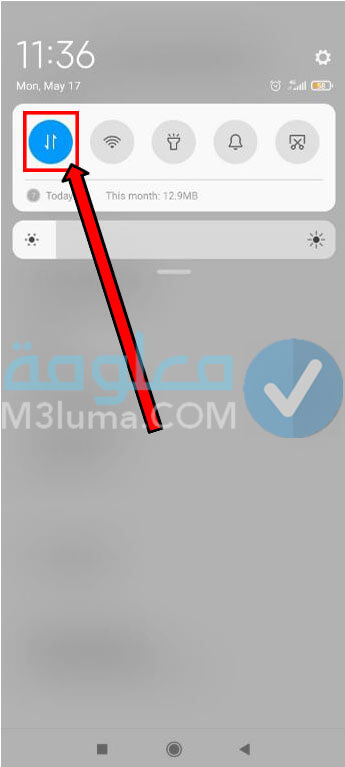
إذا كان الامر كذلك، وتم الاتصال بالإنترنت، من خلال بيانات الهاتف، فعندها يمكنكم التأكد، أن هناك خلل، في شبكة الواي فاي، أو في جهاز الرواتر، وهنا يمكنكم الاعتماد، على باقي الحلول، التي سنقدمها لكم، او الاعتماد، على الحلول السابقة، التي تعرفنا عليها، في الأعلى، لحل مشكلة عدم الاتصال بالانترنت في الاندرويد.
وللقيام بالتبديل بين الشبكتين، يجب عليكم، إنزال قائمة الخيارات المختصرة، وتفعيل أيقونة بيانات الهاتف، وإلغاء تفعيل أيقونة الواي فاي وهكذا.
تغيير وضع DHCP
يعمل DHCP، على تكوين، مجموعة من الإعدادات، التي من خلالها، يمكنكم الاتصال بشبكة الواي فاي، وفي بعض الأحيان، لا يعمل هذا الوضع بشكل تلقائي، لهذا يجب اصلاحها بشكل يدوي، من خلال اتباع الخطوات التالية:
1) في الخطوة الأولى يجب عليك الدخول إلى إعدادات الهاتف.
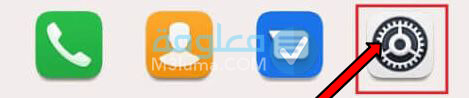
2) وبعدها قم بالدخول إلى خيار اللاسلكي والشبكات “Wireless & networks”.
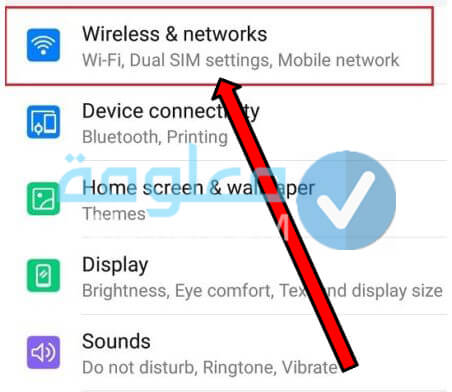
3) وبعدها اضغط فوق علامة الواي فاي Wi-Fi.
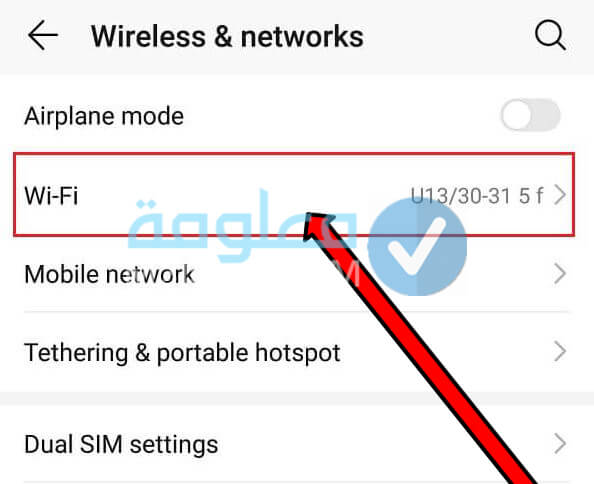
4) قم بالضغط بشكل مستمر على اسم الشبكة التي تتصل بها.
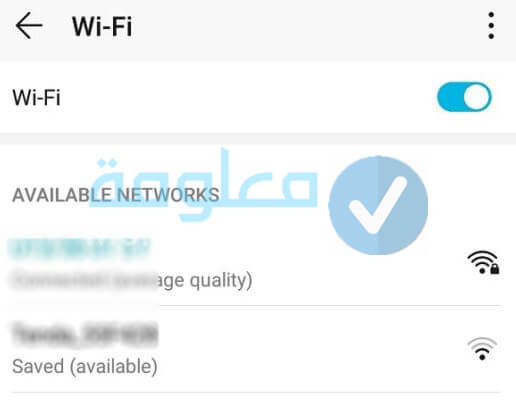
5) ستظهر لك نافذة منبثقة اضغط على خيار تعديل الشبكة “Modify network”.
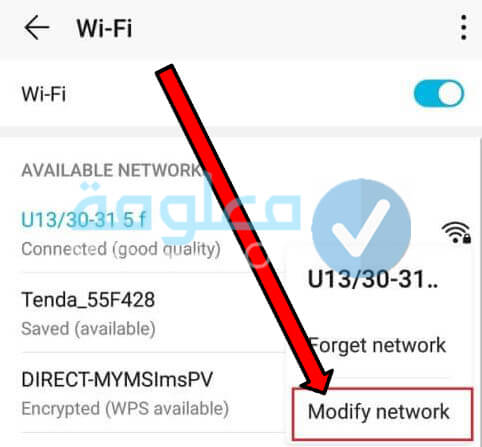
6) فور تحديد إظهار الخيار المتقدم ستظهر لك علامتي توبيب. Proxy وهي خاصة بإعداد الوكيل وعلامة IP settings وهي الأعدادات الخاصة ب IP.
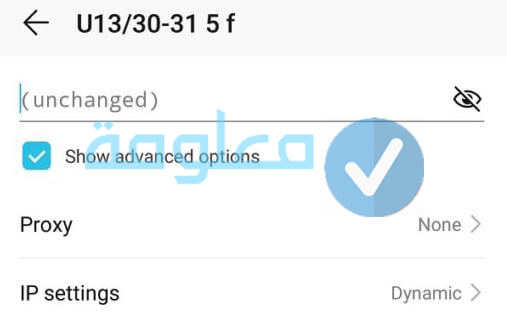
7) قم بالضغط على الإعداد الثاني “IP Settings” وقم بضبطه على وضع Static.
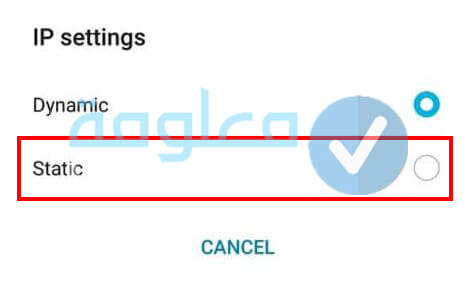
8) الٱن سيظهر لك خيار تعديل إعدادات DNS. قم بكتابة الرقم التالي 8.8.8.8 وذلك تحت خيار DNS 1 وقم بكتابة رقم التالي 8.8.4.4 تحت خيار DNS 2.
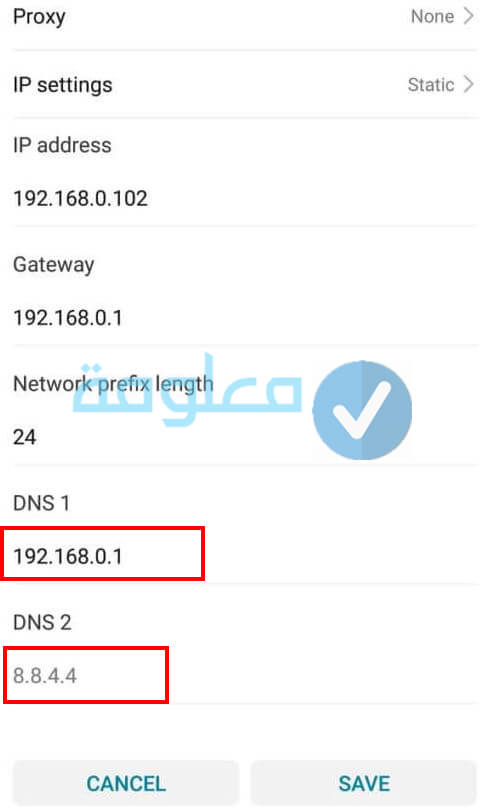
9) عند الإنتهاء من كل تلك الخطوات قم بحفظ التغييرات عن طريق الضغط على زر Save.
10) يمكنك الٱن اعادة الاتصال بشبكة الواي فاي والاتصال بالانترنت.
إقرأ أيضاً: كيفية إنشاء حساب سوني 4 مجاناً من الكمبيوتر والهاتف
إقرأ أيضاً: أفضل برنامج نقل الملفات من الهاتف إلى الكمبيوتر او العكس بدون وصل أو أسلاك
تحديث نظام الأندرويد
من بين الاسباب، التي تجعل العديد من المشاكل، تظهر على هواتف الأندرويد، وهي عند استخدام النظام القديم، وعدم تحديثه، ومن بين هذه المشاكل، عدم الاتصال بالانترنت في الاندرويد، لهذا حاول تحديث النسخة القديمة، للحصول على نسخة جديدة، لا تتوفر على أي أخطاء او عيوب، التي من شانها، ان تسبب في مشكلة عدم الاتصال بالانترنت في الاندرويد.
وللقيام بتحديث نظام الأندرويد الخاص بك، ثم باتباع الخطوات التالية:
1) يجب عليك أولا الدخول إلى إعدادات الهاتف.
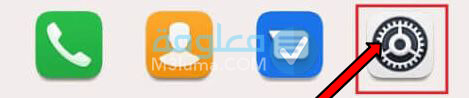
2) وبعدها ثم بالضغط على خيار النظام System.
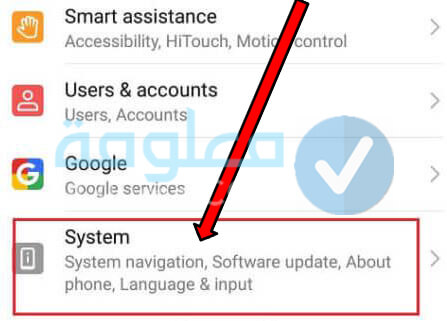
3) وبعدها اضغط على تحديث البرنامج Software update.
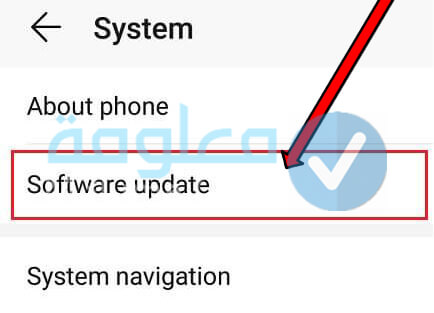
4) سيظهر لك خيار خاص بالتحقق من التحديثات ثم بالضغط عليه.
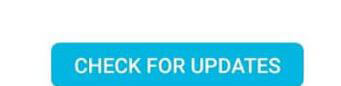
5) إذا كانت هناك أي تحديثات متاحة فقم بالضغط عليها.
6) ويجب عليك انتظار تحميل التحديث على هاتف. وفي بعض الحالات سيتم إقفال الهاتف، بشكل تلقائي، وإعادة تشغيله مرة أخرى.
فور الانتهاء من هذه الخطوات، يمكنك عندها، اعادة الاتصال، بشبكة الواي فاي، الخاصة بك، وتحقق هل تم حل المشكل، ام أنه لا زال.
إعادة تعيين إعدادات شبكة Android
يمكنكم من خلال، إعادة تعيين إعدادات الشبكة، إصلاح مشكلة عدم الاتصال بالانترنت في الاندرويد، حيث يعمل هذا الخيار، على حذف جميع للإعدادات والشبكات، التي تم حفظها مسبقا. وللقيام بذلك المرجو اتباع الخطوات التالية:
1) في الخطوة الأولى يجب عليك الدخول إلى إعدادات الهاتف.
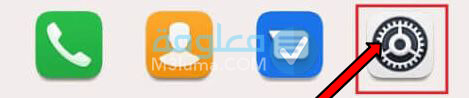
2) وبعدها اضغط على علامة التبويب النظام System كما هو موضح في الصورة بالاسفل.
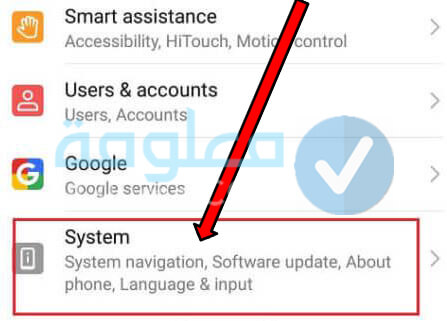
3) ثم اضغط على خيار إعادة الضبط “Rest”.
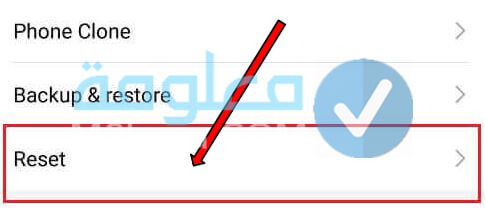
4) يجب عليك الٱن تحديد إعادة تعيين إعدادات الشبكة “Rest network settings”.
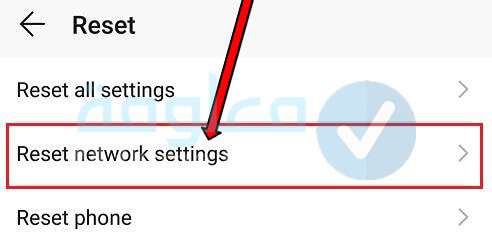
5) سيتم إخبارك الٱن بالأشياء التي سيتم إعادة تعيينها مثل البلوتوث وبيانات الهاتف وشبكة الواي فاي. قم بالضغط على خيار “إعادة تعيين إعدادت الشبكة”.
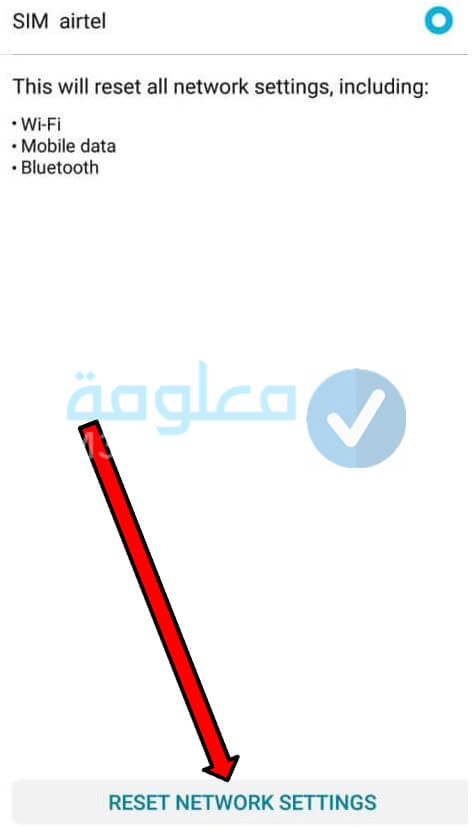
6) وفي الأخير يمكنكم الٱن الإتصال بشبكة الواي فاي وقم بكتابة كلمة المرور مجددا حيي تم حذفها من خلال الخطوات السابقة. وجرب تصفح الانترنت والتطبيقات.
تشغيل الوضع الٱمن
كما قلنا سابقا في الأعلى، لانه من بين أسباب، ظهور مشكلة، عدم الاتصال بالانترنت في الاندرويد، وهي تحميل بعض التطبيقات، من جهات خارجية، بمعنى عدم تحميلها، من المتاجر رسمية، مثل متجر Google Play، وهذا ما يجعل مشكلة عدم الاتصال بالانترنت في الاندرويد تظهر، ولحل هذه المشكلة، يجب عليك تشغيل، الوضع الٱمن، الذي يسمح لك، بتشغيل تطبيقات النظام فقط.
ومن هناك يمكنك التأكد، من الاتصال بالإنترنت، إذا تمت حل المشكلة، فعلم أن التطبيقات، التي قمت بتحميلها، من مصادر خارجية، هي السبب في ظهور هذه المشكلة، ويجب عليك حذفها فورا، وتحميلها من متجر جوجل بلاي.
ولتفعيل الوضع الٱمن، على الهاتف، يجب اتباع الخطوات التالية:
تنبيه: تختلف خطوات تشغيل الوضع الٱمن من هاتف الٱخر لهذا إذا لم تتناسب هذه الخطوات مع هاتف يمكنك البحث عن الخطوات الصحيحة على يوتيوب.
1) أغلق الهاتف وأعد تشغيله مجددا.
2) وعند عملية التشغيل اضغط بشكل مستر على زر الصور وزر التشغيل في نفس الوقت.
3) عند اشتغال الهاتف سيظهر لك إشعار خاص بالوضع الٱمن يتواجد في أعلى الشاشة.
4) يجب عليك الٱن الاتصال بشبكة الواي فاي والتحقق من الاتصال للتأكد من أن التطبيقات الخارجية هي السبب في عدم الاتصال إذا لكانت كذلك يحب عليك حذفها.
إقرأ أيضاً: العثور على الايفون عن طريق رقم الهاتف
إقرأ أيضاً: طرق استرجاع حساب فيس بوك اذا نسيت كلمة السر ورقم الهاتف
إستخدام اكواد اعادة تشغيل الوي فاي
يمكنك الاعتماد على بعض الأكواد، التي سنقدمها لكم، في الاسفل، لتعطيل وتشغيل شبكة الواي فاي، والتي من خلالها، يمكنكم إصلاح مشكلة عدم الاتصال بالانترنت في الاندرويد، تابعو معنا الخطوات التالية للقيام بذلك:
1) قم بالدخول إلى تطبيق الاتصال بالأرقام. وقم بكتابة الكود التالية ##4636##
ويمكنكم استخدام الكود التالي لهواتف Samsung *#11#
2) بعدها ستظهر لك العديد من الخيارات. قم بالضغط على خيار Wi Fi information من بين الخيارات الظاهرة أمامك.
3) ستظهر اك نافذة جديدة من خلالها يمكنك اختيار WiFi API. وسيظهر لك خياران لشتغيل الشبكة او تعطيلها وهما enable Network لتشغيل الشبكة خيار Disable Network لتعطيل الشبكة.
تفعيل ميزة مساعد الواي فاي
ميزة مساعد الواي فاي أو Wi Fi assistant، وهي ميزة تتواجد على هواتف الأندرويد، والتي يمكنكم من خلالها، لتحويل للاتصال، بشكل تلقائي، من شبكة لأخرى، عندما تكون الشبكة المتصلين بها ضعيفة، وفي الفقرة التالية، من هذه المقال، سنتعرف على كيفية تفعيل، هذه الشبكة:
1) في الخطوة الأولى يجب عليك الدخول إلى إعدادات الواي فاي.
2) وبعدها قم بالدخول إلى مساعد الواي فاي. وقم بإغلاقه من خلال زر الموجود في أعلى الصفحة. ثم قم بتشغيله مرة أخرى.
وهكذا ومن خلال، اتباع هذه الخطوات، ستجد أن المشكل، قد تم حله، يمكنكم الاتصال بالانترنت الٱن، وفي حالة كانت ضغيفة، سيتم تحويلها، إلى شبكة أخرى، بشكل تلقائي.
ضبط إعدادات الراوتر
يمكنكم من خلال ضبط إعدادات الرواتر، إصلاح مشكلة، عدم الاتصال بالانترنت في الاندرويد، وفي هذه الفقرة التالية، سنتعرف على كيفية الدخول إلى هذه الإعدادت، تابعو معنا الشرح:
1) يحب عليك أولا فتح متصفح الويب جوجل كروم او أي متصفح ٱخر. وفي خانة البحث التي تتواجد في الأعلى يجب عليك كتابة الرقم التالي 192.168.1.1
2) ستظهر لك صفحة التسجيل الدخول يحب عليك كتابة كلمة السر واسم المستخدم والتي تكون admin وذلك في الوضع الافتراضي في حالة لن تقم بتغييرها.
تنبيه: يمكنكم التحقق من اسم المستخدم وكلمة السر من خلال المعلومات المتواجدة على ظهر جهاز الراوتر.
3) بعدها اضغط على تبويب ادوات المتواجدة. بعدها اضغط على اوامر النظام.
4) ثم اضغط غلى زر استعادة ضبط المصنع لجهاز الراوتر.
عند اتمام، كل الخطوات، التي قدمناها لكم في الأعلى، سيتم إصلاح مشكلة، عدم الاتصال بالانترنت في الاندرويد، وذلك من خلال جميع البيانات، الخاصة بجهاز الرواتر، للوضع الإفتراضي.
دفع فواتير الاشتراك
في الكثير من الأحيان، يكون السبب في انقطاع الاتصال، مع شبكة الإنترنت، بسبب عدم دفع فواتير الإشتراك، مع خدمة الاتصالات، لهذا حاول التحقق من أنك حقا، قمت بدفع ثمن الخدمة، لحل المشكلة.
التحقق من الشبكة
في بعض الأحيان، نكون في اماكن، توجد فيها إشارة ضعيفة للشبكة، مما تجعل الاتصال بالإنترنت يتعذر، لهذا إذا يجب عليك التحقق، من الشبكة، من خلال التصال برقم ما، او إعادة تركيب الشريحة SIM، وقم بإعادة الاتصال بالانترنت مجددا، او البحث عن مكان عالي، فيه الإشارة قوية.
تحديد شبكة الموبايل الصحيحة
معظم الهواتف الذكية، تتصل بشبكات، بشكل تلقائي، وذلك لجودة الشبكة، التي تتواجد في المنطقة، التي انت فيها، وفي بعض حالات، يتم الاتصال بشبكة 4G، رغم انها غير متاحة، في المنطقة، التي تتواجد فيها، مما يجعل الاتصال بالإنترنت يتعذر، وهنا يجب عليك، تغييرها بشكل يدوي، من خلال اتباع الخطوات التالية:
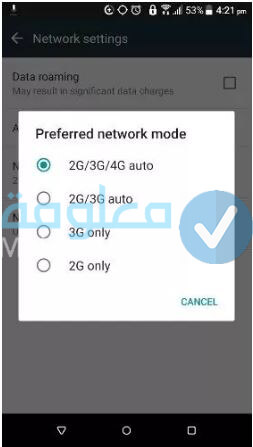
1) يجب عليك فتح الإعدادات.
2) وبعدها اضغط على بيانات الهاتف.
3) قم بتحديد وضع الشبكة.
4) وقم بتحديد خيار 2G/3G/4G Auto.
إعادة تعيين أسماء نقاط الوصول APNs
هذه النقاط هي المسؤولة، عن اتصال الهاتف، بمزود شبكة الاتصال بالإنترنت، وقد تتعرض هذه النقاط، لبعض المشاكل، في بعض الأحيان، لهذا يجب علينا، إعادة تعيينها، من خلال اتباع الخطوات التالية:
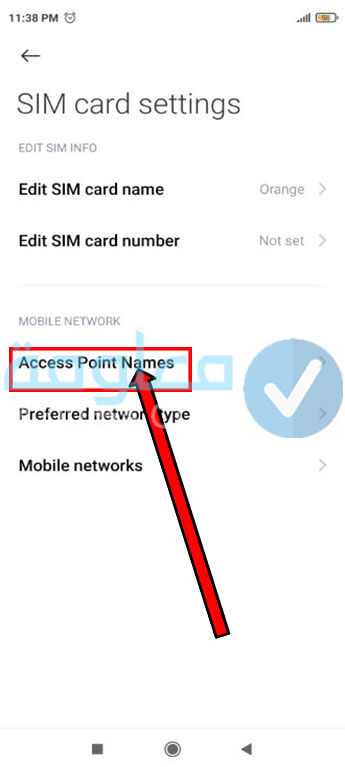
1) افتح إعدادت الهاتف. وبعدها اضغط على الشبكات والإنترنت. ثم شبكة الجوال.
2) ثم اضغط على زر خيارات متقدمة.
3) وفي هذه الخطوة اضغط على أسماء نقاط الوصول APNs.
4) وفي الأخير ثم بالضغط على رمز النقاط الذي يتواجد في الأعلى باليسار. وقم بتحديد إعادة التعيين.
خلاصة
في النهاية، كانت هذه جميع المعلومات، المتعلقة بموضوع، حل مشكلة عدم الاتصال بالانترنت في الاندرويد، شاركونا بتعليقاتكم أسفل المقال، حول هذا الموضوع، وشكرا لكم على القراءة.











